相关主题
[Windows 11/10] 疑难解答 – 如何解决系统跳出错误信息或没有响应(使用中死机/黑屏/白屏)
适用产品:笔记本电脑、台式机、All-in-One PC、电竞掌机、主板、显卡、MiniPC
如果您遇到设备的Windows操作系统出现错误信息,或画面没有响应也无法进行任何操作(设备使用中突然死机、冻结画面、黑屏、白屏),请参考本文的疑难解答步骤。
注:当画面没有响应也无法进行任何操作时,请先尝试强制关机。长按电源键直到电源灯熄灭,即可关闭设备。将设备重新启动后,请根据下列疑难解答步骤排查,以免日后再次发生问题。
如果设备停止响应且出现蓝色画面错误(蓝屏),请参考蓝屏的疑难解答Windows中的蓝色画面错误(蓝屏/蓝底白字)的疑难解答。
移除外接设备并更新您电脑中的BIOS、Windows套件与驱动程序至最新版本
- 移除外接设备,例如外接硬盘,打印机,存储卡,光驱内的光盘,也包含读卡器内的转接卡等等。有时候可能是因为外接设备导致您的系统无法正常运作。
注:同时移除所有外接显示器。若是台式机,则先连接一部外接显示器以确认设备能正常开机并显示画面。
- 软件更新通常有助于系统的稳定度及优化,所以建议您经常确认您的设备使用的是最新版本。了解更多如何更新BIOS:
如何在Windows操作系统环境中更新BIOS
如何使用Easy Flash更新BIOS
(台式机请参考ASUS Motherboard EZ Flash 3 介绍)
了解更多如何更新Windows Update与驱动程序:
如何执行Windows Update
如何通过MyASUS用户服务获取软件更新
若BIOS、Windows套件与驱动程序皆已更新至最新版本但问题仍然存在,请继续以下疑难解答步骤。
诊断硬件问题
- 执行MyASUS自带的诊断功能,判断是否有硬件问题,了解更多MyASUS系统诊断。
MyASUS软件中没有显示系统诊断的页面,表示您的设备不支持该功能。了解更多为什么我的MyASUS只有”用户服务”功能。 - 确认设备温度是否过高,温度过高时,系统会强制降速运行,了解更多疑难解答 - 散热与风扇问题。
安装或更新(包含驱动软件、应用程序、Windows更新文件)后发生问题
若是安装或更新软件后的异常,则移除或回退上一版本软件。了解更多如何卸载应用程序、Windows更新文件、驱动程序。
如何通过设备管理器回退上一版本的驱动程序:
- 在[开始]图标点击鼠标右键①,然后点选[设备管理器]②。(下图左为Windows 11画面;右为Windows 10画面)
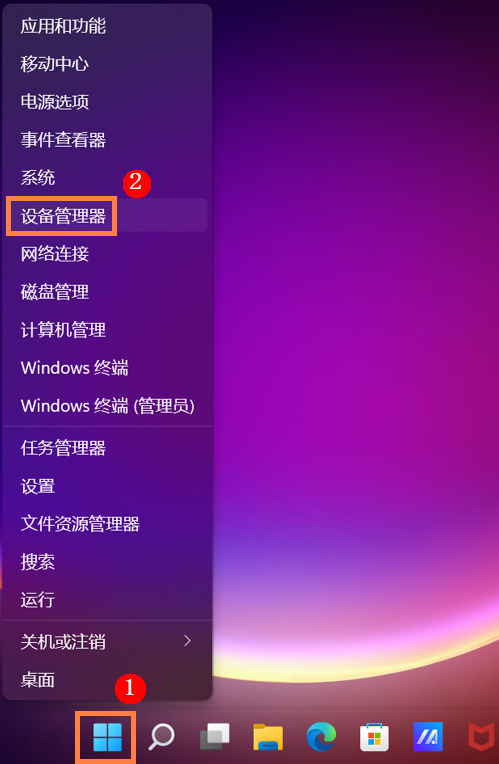
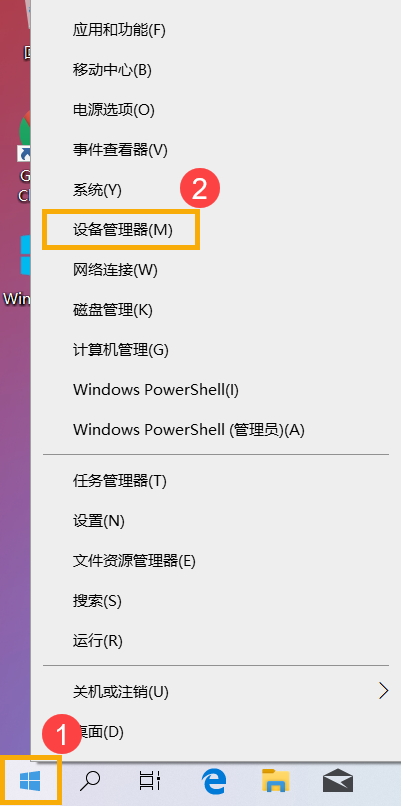
- 点击[显示适配器]设备类型旁边的箭头③。于[Intel(R) UHD Graphics 620]点击鼠标右键④,然后点选[属性]⑤。
此步骤是以Intel显示适配器驱动为范例,实际请依您所遇到的驱动程序错误,进行回退版本操作。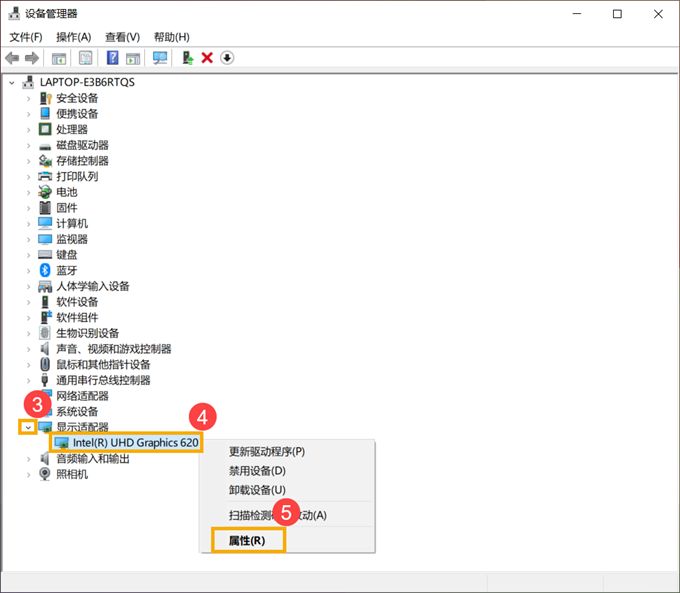
- 点选[驱动程序]⑥,然后点选[回退驱动程序]⑦。
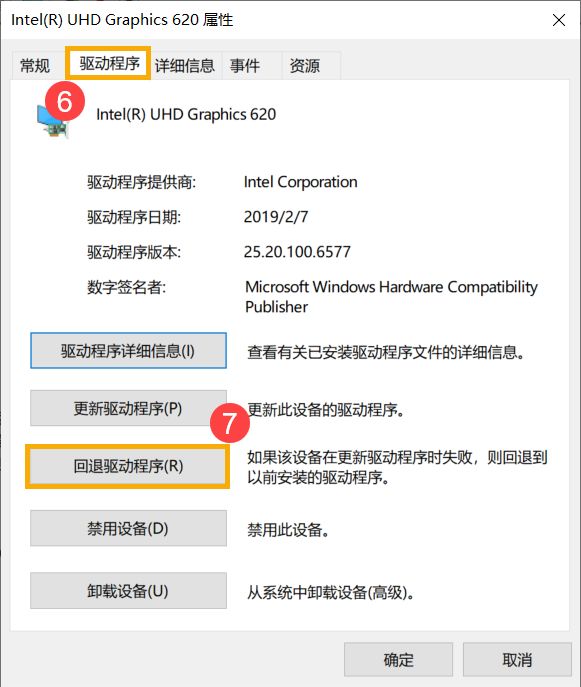
- 选择[您要回退到先前安装的驱动程序的原因]⑧,然后点选[是]⑨。系统将会开始回退驱动程序至先前的版本。
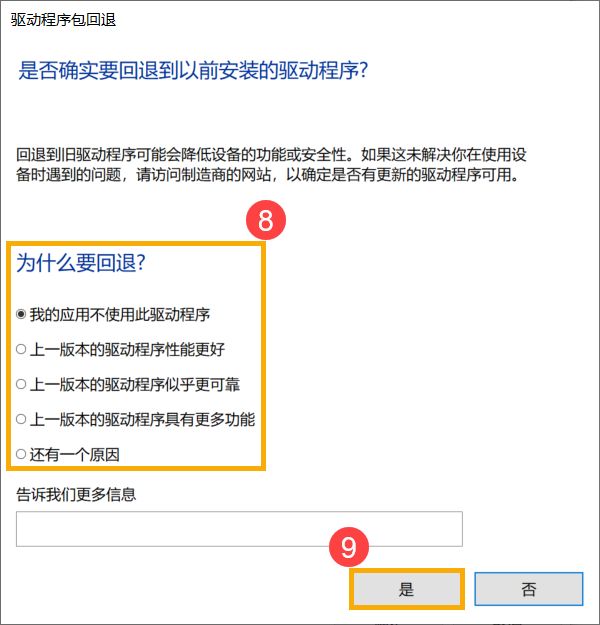
提升Windows效能
参考Microsoft所提供建议,对Winodws操作系统进行检查与设置,了解更多改善Windows电脑效能的提示。
通过系统还原点还原系统
如果问题是最近才开始发生,且如果您先前已经有建立系统还原点、或是系统建立的自动还原点,则可以尝试将系统还原至问题开始前的时间点来解决问题。了解更多如何从已建立的系统还原点还原系统。如果问题仍然存在,请继续下一个章节的疑难解答。
系统恢复
如果所有疑难解答步骤已完成,但问题仍然存在,请先备份您的个人档案然后进行系统还原,将电脑恢复至原始组态。了解更多:
若您的问题并未解决,请联系华硕客服中心,取得进一步的信息。